Wenn Sie etwas bei Google suchen, haben Sie wahrscheinlich die hervorgehobenen Antwortboxen bemerkt, die ganz oben in den Ergebnissen erscheinen. Das sind Featured Snippets, und sie sind im Grunde Googles Art, Ihnen eine schnelle Antwort zu geben, ohne dass Sie auf eine Website klicken müssen.
Wir haben festgestellt, dass das Erhalten eines Featured Snippets Ihren Website-Traffic komplett verändern kann. Sie werden etwa 35 % der Zeit angeklickt, was bedeutet, dass Sie Klicks vom organischen Ergebnis #1 stehlen. Außerdem liest Google Featured Snippets oft als Antworten auf Sprachabfragen.
Das Beste daran? Sie müssen nicht auf Platz 1 ranken, um einen Featured Snippet zu erhalten. Wir haben gesehen, wie Websites, die auf den Plätzen 3, 4 oder sogar niedriger ranken, mit der richtigen Optimierung plötzlich an die Spitze gesprungen sind.
In diesem Leitfaden zeigen wir Ihnen genau, wie Sie Ihre WordPress-Site optimieren, um diese wertvollen Featured Snippets zu erfassen und Ihren organischen Traffic zu steigern.
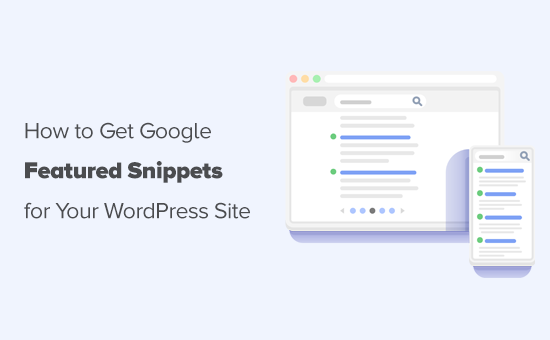
Hier ist ein kurzer Überblick über die Themen, die wir in diesem Artikel behandeln werden:
- Was sind Google Featured Snippets?
- Ein Google Featured Snippet mit All in One SEO erhalten
- Einrichten von Knowledge-Graph-Informationen in WordPress
- Hinzufügen von lokalen Unternehmensinformationen zu Featured Snippets
- SEO Schema Markup in WordPress-Beiträgen und -Seiten hinzufügen
- Hinzufügen von Breadcrumb-Navigation in WordPress
- Site-Links für WordPress in der Google-Suche erhalten
- Erscheinen im Antwortfeld für Google Suche
- Häufig gestellte Fragen zu Featured Snippets
- Video-Tutorial
Was sind Google Featured Snippets?
Google Featured Snippets sind hervorgehobene Ergebnisse, die am oberen Rand der Seite über Position eins angezeigt werden. Deshalb werden sie auch als Position 0 bezeichnet.
Im Featured Snippet kann Google ein Suchergebnis im Antwortfeld anzeigen oder es mithilfe von Mikrodaten von Ihrer Website hervorheben.
Wenn Google beispielsweise der Meinung ist, dass Ihre Website eine Frage eines Nutzers angemessen beantwortet, wird sie mit dem relevanten Text als Beschreibung ganz oben angezeigt.

Ebenso verwendet Google Schema.org-Metadaten, um wichtige Informationen von Websites abzurufen und sie in den Suchergebnissen ganz oben anzuzeigen.
Wenn Sie beispielsweise nach einem lokalen Unternehmen suchen, werden dessen relevante Geschäftsinformationen ganz oben angezeigt.

Featured Snippets können Produktseiten für Ihren Online-Shop verbessern, Ihre Rezepte besser präsentieren, Ihre Immobilienangebote hervorheben und vieles mehr.
Die verbesserte Suchanzeige von Featured Snippets verbessert Ihre organische Klickrate und bringt mehr kostenlosen Traffic auf Ihre Website.
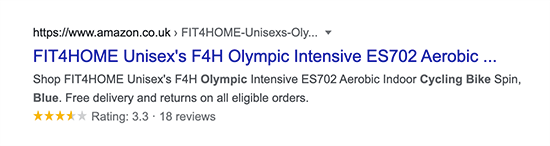
Deshalb optimieren alle klugen Geschäftsinhaber ihre Websites, um maximale Chancen zu haben, als Featured Snippets in den Google-Suchergebnisseiten (SERPs) zu erscheinen.
Davon abgesehen, schauen wir uns an, wie Sie Google Featured Snippets für Ihre WordPress-Beiträge und -Seiten erhalten.
Ein Google Featured Snippet mit All in One SEO erhalten
Google verwendet Schema.org-Metadaten und seine Knowledge Graph API, um verschiedene Arten von Featured Snippets anzuzeigen.
Schema-Markup ist ein spezieller Vokabular, den Sie im HTML-Code Ihrer Inhalte verwenden können, um Suchmaschinen mehr Kontext über Ihre Website und einzelne Seiten zu geben.
Früher war das für kleine Unternehmen schwierig, da es viel Programmierung erforderte.
Aber das ist dank Plugins wie All in One SEO for WordPress nicht mehr der Fall.
All in One SEO ist das beste WordPress SEO-Plugin auf dem Markt, das von über 3 Millionen Websites genutzt wird. Das Plugin hilft Ihnen, Ihre WordPress-Website einfach für höhere Suchmaschinenrankings zu optimieren.
AIOSEO fügt automatisch Schema.org-Unterstützung hinzu, die Ihnen hilft, Informationen für den Google Knowledge Graph bereitzustellen. Mit dem Next-Gen Schema Generator können Sie ganz einfach jede Art von Schema-Markup hinzufügen, die Sie benötigen. Es bietet auch vollständige WooCommerce-SEO-Unterstützung, Local SEO, Bild-, Nachrichten- und Videooptimierung und mehr.
Zuerst müssen Sie das Plugin All in One SEO für WordPress installieren und aktivieren. Weitere Details finden Sie in unserer Schritt-für-Schritt-Anleitung zur Installation eines WordPress-Plugins.
Nach der Aktivierung werden Sie aufgefordert, den Einrichtungsassistenten auszuführen. Dies ist der einfachste Weg, um schnell die besten SEO-Einstellungen für Ihre Website auszuwählen.

Benötigen Sie Hilfe bei der Einrichtung? Sehen Sie sich unseren vollständigen Leitfaden an, wie Sie All in One SEO für WordPress installieren und einrichten.
Wenn Sie den Einrichtungsassistenten befolgt haben, sind die Grundeinstellungen für Ihre Website, um in Featured Snippets zu erscheinen, bereits vorgenommen. Aber wir zeigen Ihnen, was sie tun und wie Sie sie ändern können, falls Sie dies benötigen.
Einrichten von Knowledge-Graph-Informationen in WordPress
Zuerst müssen Sie die Seite All in One SEO » Sucherscheinung besuchen und zum Abschnitt „Knowledge Graph“ scrollen.
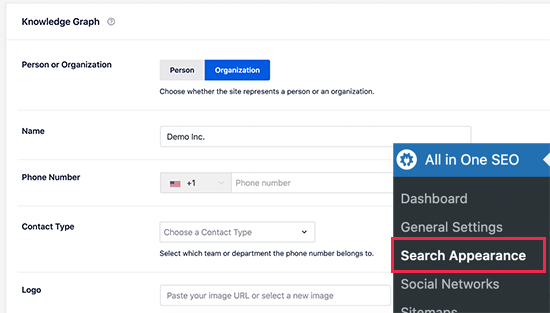
Von hier aus können Sie den Suchmaschinen mitteilen, wen Ihre Website repräsentiert (d. h. eine Organisation oder eine Einzelperson). Danach können Sie Ihre Geschäftstelefonnummer, Ihr Logo und Ihre Kontaktinformationen angeben.
Vergessen Sie nicht, auf die Schaltfläche „Änderungen speichern“ zu klicken, um Ihre Einstellungen zu speichern.
Informationen aus dem Knowledge Graph werden von Suchmaschinen verwendet, um Knowledge Panels anzuzeigen. Diese Panels erscheinen bei Suchanfragen nach einer Organisation oder einer Einzelperson.
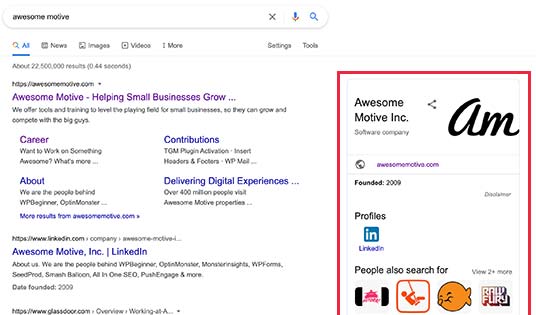
Hinzufügen von lokalen Unternehmensinformationen zu Featured Snippets
Mehr als 40 % aller Internetsuchen haben lokale Absicht. Die Mehrheit dieser Suchen führt zu Verkäufen, da Nutzer nach Wegbeschreibungen und Dingen suchen, die sie in ihrer Nähe kaufen können.
Viele Unternehmen und Organisationen haben Einzelhandelsgeschäfte und Büros, die Kunden besuchen können.
Sie können diese Informationen mit All in One SEO hinzufügen und Suchmaschinen diese automatisch in Featured Snippets anzeigen lassen.

Gehen Sie zuerst zur Seite All in One SEO » Lokales SEO.
Dort können Sie die Local SEO-Funktion aktivieren.
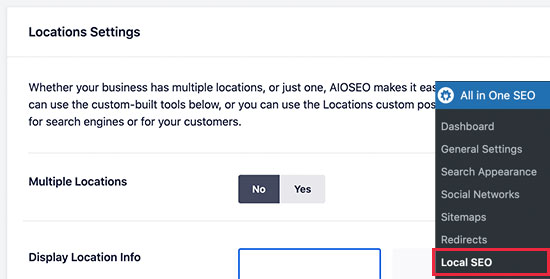
Nach der Aktivierung können Sie wählen, ob Ihr Unternehmen mehrere Standorte hat.
Wenn ja, können Sie mit dem Hinzufügen dieser Standorte fortfahren. Andernfalls können Sie nach unten scrollen, um Ihre Unternehmensinformationen hinzuzufügen.
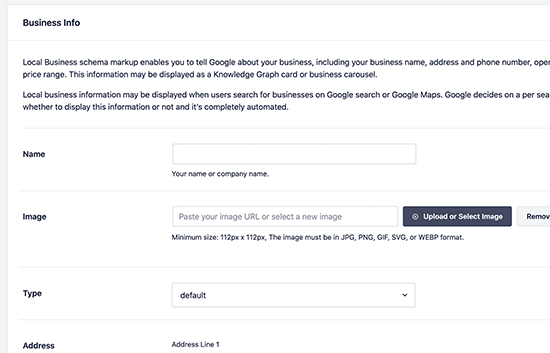
Wechseln Sie danach zum Tab Öffnungszeiten
Hier können Sie Ihre Geschäftszeiten eintragen.
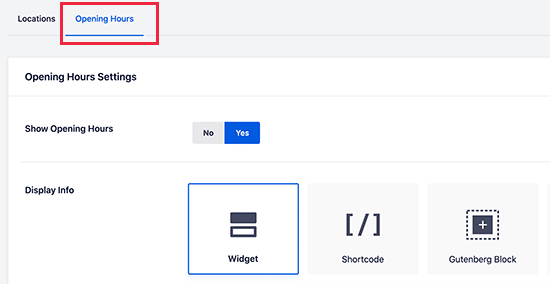
Weitere Details finden Sie in unserem Artikel darüber, wie Sie Geschäftszeiten in WordPress hinzufügen.
Schließlich müssen Sie Ihr Unternehmen über die Google Business Profile-Website verbinden und verifizieren. Dies gibt Ihnen mehr Kontrolle über die Darstellung Ihres Unternehmens in den Google-Suchergebnissen und erhöht Ihre Chancen, häufiger in Featured Snippets zu erscheinen.
SEO Schema Markup in WordPress-Beiträgen und -Seiten hinzufügen
All in One SEO fügt automatisch das richtige Schema-Markup für Ihre Inhalte hinzu. Sie können diese Einstellungen jedoch überprüfen und bei Bedarf ändern.
Gehen Sie einfach zur Seite All in One SEO » Suchergebnisse und wechseln Sie zum Tab Inhaltstypen. Hier sehen Sie alle Ihre Beitragstypen aufgelistet (Beiträge, Seiten, Produkte).
Sie müssen auf 'Schema-Markup' für einen Beitragstyp klicken, um dessen Standardeinstellungen zu ändern.
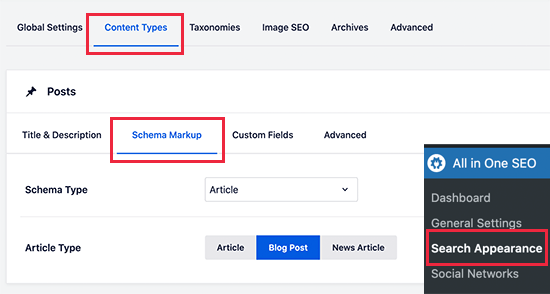
Was, wenn Sie den Schematyp nicht für alle Beiträge ändern möchten? Die gute Nachricht ist, dass AIOSEO es Ihnen ermöglicht, das Schema-Markup auch für einzelne Beiträge, Seiten und andere Beitragstypen zu ändern.
Bearbeiten Sie einfach den Beitrag oder die Seite, die Sie ändern möchten, und scrollen Sie nach unten zum Feld AIOSEO-Einstellungen unter dem Beitragseditor. Dann müssen Sie auf die Registerkarte 'Schema' und anschließend auf die Schaltfläche 'Schema generieren' klicken.
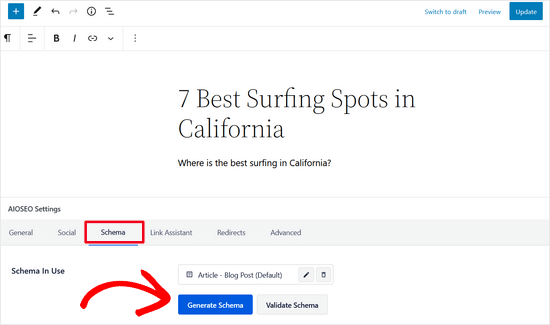
Dies öffnet den Schema-Katalog, wo Sie den Typ des Schemas auswählen können, den Sie implementieren möchten.
Sie können aus Schematypen wie Webseite, Produkt, Stellenangebot, FAQ, Rezept, Kurs und mehr wählen.

Diese Funktion ist besonders nützlich für Unternehmen, die Seiten zum Verkauf von Produkten mit oder ohne eCommerce-Plugin nutzen.
Sie können dann einfach Ihre Produkt-Landingpage bearbeiten, den Produktschema-Typ auswählen und Details wie Preis, Währung, Verfügbarkeit, Material, Farbe, Muster, Größe und mehr hinzufügen.

Weitere Details finden Sie in unserem Tutorial zum Thema Hinzufügen von Schema-Markup in WordPress und WooCommerce.
Hinzufügen von Breadcrumb-Navigation in WordPress
Eine weitere Möglichkeit, Ihre Suchergebnisse in ein verbessertes Featured Snippet zu verwandeln, ist die Verwendung von Breadcrumb-Navigation.
Die Breadcrumb-Navigation zeigt den Nutzern, wo sie sich auf einer Website relativ zur Startseite befinden. Sie wird dann als eine Reihe von Links angezeigt und erscheint auch in den Suchmaschinenergebnissen.
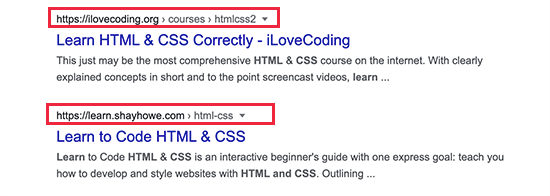
Sie können auch die Breadcrumb-Navigation auf Ihrer Website anzeigen.
Dies ermöglicht es Benutzern, auf und ab zu gehen, Kategorien zu durchsuchen und mehr Produkte und Inhalte zu entdecken.
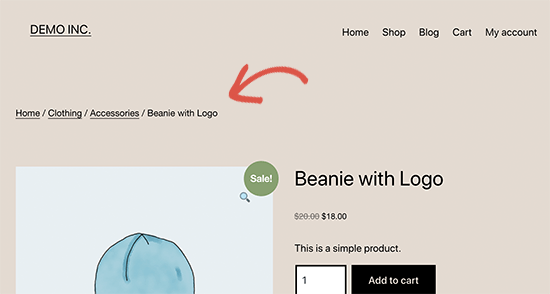
Für Suchmaschinen fügt All in One SEO automatisch das erforderliche Markup zum HTML-Code Ihrer Website hinzu.
Wenn Sie jedoch auch Breadcrumbs auf Ihrer Website anzeigen möchten, können Sie zur Seite All in One SEO » Allgemeine Einstellungen gehen und auf den Tab 'Breadcrumbs' klicken.

Von hier aus müssen Sie den Schalter „Breadcrumbs aktivieren“ auf „Ein“ stellen und dann eine der verfügbaren Methoden verwenden, um die Links anzuzeigen.
Weitere Details finden Sie in unserem Artikel darüber, wie Sie Breadcrumb-Navigationslinks in WordPress hinzufügen.
Site-Links für WordPress in der Google-Suche erhalten
Sitelinks sind zusätzliche Links, die Google möglicherweise unter einem bestimmten Suchbegriff anzeigt. Sie erscheinen normalerweise für Marken- und Websitenamen, können aber auch für andere Suchtypen angezeigt werden.
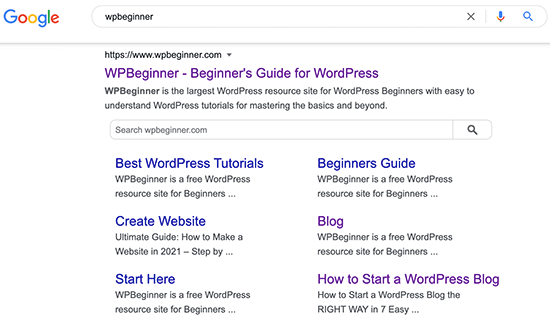
Um Sitelinks zu erhalten, müssen Sie Ihre Website zur Google Search Console hinzufügen.
Sie sollten auch Ihre XML-Sitemap einreichen.

Sie können Ihre Chancen auf Site-Links erhöhen, indem Sie eine ordnungsgemäße Website-Struktur erstellen.
Dies beinhaltet das Hinzufügen aller wichtigen Seiten für Ihre Website und die Verwendung von Kategorien, um Ihre Website-Struktur richtig zu organisieren.
Erscheinen im Antwortfeld für Google Suche
Was ist besser, als für ein Keyword auf Platz 1 zu ranken?
Rang #0 in der Antwortbox.
Antwortfelder sind die Suchergebnisse, die oben erscheinen, und Google betrachtet sie als Beantwortung der Suchintention der Nutzer.

Antwortfelder haben eine durchschnittliche Klickrate von 32 %, was sie äußerst lukrativ macht. Insbesondere bei Keywords mit Kaufabsicht können Antwortfelder zu Verkäufen führen und Konversionen steigern.
Der einzige Weg, um in den Antwortfeldern zu erscheinen, ist die Verbesserung der Qualität Ihrer Inhalte. Stellen Sie sicher, dass diese umfassend sind und die Fragen der Nutzer aus verschiedenen Blickwinkeln beantworten.
Sehen Sie sich unser detailliertes Tutorial an, wie Sie mit Ihren WordPress-Beiträgen und -Seiten in den Google Answer Boxes erscheinen.
Häufig gestellte Fragen zu Featured Snippets
Hier sind die häufigsten Fragen, die wir zu Featured Snippets erhalten, und wie Sie Ihre WordPress-Website optimieren können, um sie zu gewinnen. Diese Antworten helfen, die wichtigsten Konzepte und Strategien zu klären, die Sie kennen müssen.
1. Was genau ist ein Google Featured Snippet?
Ein Featured Snippet ist eine hervorgehobene Antwortbox, die am Anfang der Google-Suchergebnisse erscheint, über den regulären organischen Listings. Es wird manchmal als „Position Null“ bezeichnet, da es über dem Ergebnis auf Platz 1 steht. Google extrahiert automatisch Inhalte von Webseiten, um schnelle Antworten auf Benutzeranfragen zu geben, und diese Snippets können Text, Listen, Tabellen oder sogar Bilder enthalten.
2. Muss ich die Nummer 1 erreichen, um einen Featured Snippet zu erhalten?
Nein, Sie müssen nicht auf Platz 1 ranken, um ein Featured Snippet zu gewinnen. Wir haben gesehen, dass Seiten, die irgendwo zwischen Position 2 und Position 10 ranken, Featured Snippets erhalten.
Google wählt Snippets danach aus, wie gut der Inhalt die Frage des Nutzers beantwortet, und nicht nur nach traditionellen Rankingfaktoren. Das bedeutet, dass Sie mit richtig optimiertem Inhalt oft die Warteschlange überspringen können.
3. Welche Arten von Inhalten eignen sich am besten für Featured Snippets?
Featured Snippets erscheinen typischerweise für drei Hauptarten von Inhalten: Absätze (die Fragen wie „Was ist“ beantworten), Listen (Schritt-für-Schritt-Anleitungen oder nummerierte Listen) und Tabellen (Vergleiche oder Daten). Anleitungen, Definitionen und FAQ-Bereiche schneiden besonders gut ab.
Der Schlüssel liegt darin, Ihre Inhalte so zu strukturieren, dass sie direkt spezifische Fragen beantworten, nach denen die Leute suchen.
4. Wie lang sollte mein Inhalt für Featured Snippets sein?
Die meisten Featured-Snippet-Absätze sind zwischen 40 und 60 Wörter lang, obwohl Google manchmal längere Auszüge anzeigt. Wichtig ist nicht, eine genaue Wortanzahl zu erreichen, sondern eine klare, prägnante Antwort zu geben, die die Suchanfrage vollständig beantwortet. Für Listen zielen Sie auf 4-8 Elemente und halten Sie Tabellen einfach und übersichtlich.
5. Kann ich meine bestehenden WordPress-Beiträge für Featured Snippets optimieren?
Absolut! Sie müssen keine neuen Inhalte von Grund auf neu erstellen. Überprüfen Sie Ihre vorhandenen Beiträge und identifizieren Sie Fragen, die Ihr Publikum möglicherweise stellt. Fügen Sie klare Überschriften hinzu, erstellen Sie prägnante Antwortabsätze und strukturieren Sie Ihre Inhalte mit der richtigen HTML-Formatierung.
Viele unserer Featured Snippets stammen aus der Aktualisierung und Optimierung von Inhalten, die wir bereits hatten.
6. Wie verfolge ich, ob meine Website Featured Snippets gewinnt?
Sie können Featured Snippets über die Google Search Console überwachen, die Ihnen zeigt, welche Suchanfragen Featured Snippets für Ihre Website auslösen. Drittanbieter-SEO-Tools wie SEMrush oder Ahrefs verfolgen ebenfalls Möglichkeiten für Featured Snippets.
Zusätzlich können Sie manuell nach Ihren Ziel-Keywords suchen, um zu sehen, ob Ihre Inhalte in der Snippet-Box erscheinen.
Video-Tutorial
Wir hoffen, dieses Tutorial hat Ihnen geholfen, Featured Snippets mit Ihrer WordPress-Website zu erhalten. Möglicherweise möchten Sie auch unseren Leitfaden für Anfänger zum Thema Verwendung von Rich Snippets in WordPress und unsere Expertenauswahl der besten Schema-Markup-Plugins für WordPress sehen.
Wenn Ihnen dieser Artikel gefallen hat, abonnieren Sie bitte unseren YouTube-Kanal für WordPress-Video-Tutorials. Sie finden uns auch auf Twitter und Facebook.





Dennis Muthomi
Der Abschnitt über die Verwendung von All in One SEO ist besonders hilfreich.
Okay, ich habe mich damit abgemüht, das ideale Schema-Markup zu implementieren, aber die Schritt-für-Schritt-Anleitung für die Verwendung des Schema-Katalogs von AIOSEO macht es viel überschaubarer.
Artikel wie dieser machen mich glücklich, weil ich jedes Mal eine Lösung bekomme.
danke
Jiří Vaněk
Schema-Markup in AIO SEO ist bisher das Beste, um das SEO, mit dem ich zu kämpfen hatte, zu verbessern. Ich sehe bereits Ergebnisse in einem Monat. Sie sind nicht riesig, aber sie sind es.
RA
Ich habe die obigen Schritte befolgt, aber die Google-Suchergebnisse zeigen die Meta-Beschreibung des ersten Beitrags auf der Website und nicht die Meta-Beschreibung meiner Website an. Was verursacht dieses Problem?
WPBeginner Support
Sie sollten die allgemeinen Einstellungen Ihres SEO-Plugins überprüfen, um zu sehen, was Sie für die Meta-Beschreibung Ihrer Website festgelegt haben. Wenn diese korrekt ist, können Sie Ihren Cache leeren und Google auffordern, die Seite Ihrer Website erneut zu durchsuchen.
Admin
Gopal K
Ich bin ein Solo-Blogger, ist es möglich, dass mein Blog im Knowledge-Graph-Panel erscheint? Soll ich lokales Business-Schema hinzufügen? Bitte sagen Sie es mir
WPBeginner Support
Ja, Ihre Website kann im Knowledge-Graph-Panel erscheinen. Für lokale Unternehmens-Schemas gilt dies nur für lokale Unternehmen. Wenn Ihre Website also für ein lokales Unternehmen ist, sollten Sie sich mit der Hinzufügung befassen.
Admin